Как подключить интеграцию с Yandex SpeechSense
Для подключения интеграции с Yandex SpeechSense понадобится Connection-id и API-ключ. В инструкции расскажем как их получить.
Если вы уже пользуетесь Yandex Cloud — сразу переходите к этапу «Как получить API-ключ и connection-id».
Если вы никогда не пользовались Yandex Cloud — вам понадобится создать:
- аккаунт Яндекс ID,
- облако в Yandex Cloud,
- платежный аккаунт в Yandex Cloud,
- сервисный аккаунт.
Сейчас расскажем, как подготовить Яндекс к интеграции, получить API-ключ и connection-id и создать проект, где вы будете смотреть аналитику.
Подготовка к интеграции
1. Создайте Яндекс ID или зайдите в уже существующий аккаунт.
❗ Рекомендуем использовать рабочий аккаунт Яндекс
Во-первых, он всегда остается в компании. Во-вторых, доступ к корпоративному аккаунту можно дать любому сотруднику, с личным аккаунтом так делать обычно не хочется.
2. Создайте облако в Yandex Cloud. Для этого: зайдите в консоль управления Yandex Cloud → поставьте галочку в первом пункте → «Войти».
❗ Если вы работаете в Казахстане — сначала выберите «Перейти в Казахстан».

3. Создайте платежный аккаунт в Yandex Cloud. Для этого: перейдите в раздел «Биллинг» → нажмите «Создать платежный аккаунт». Заполните форму → нажмите «Сохранить».
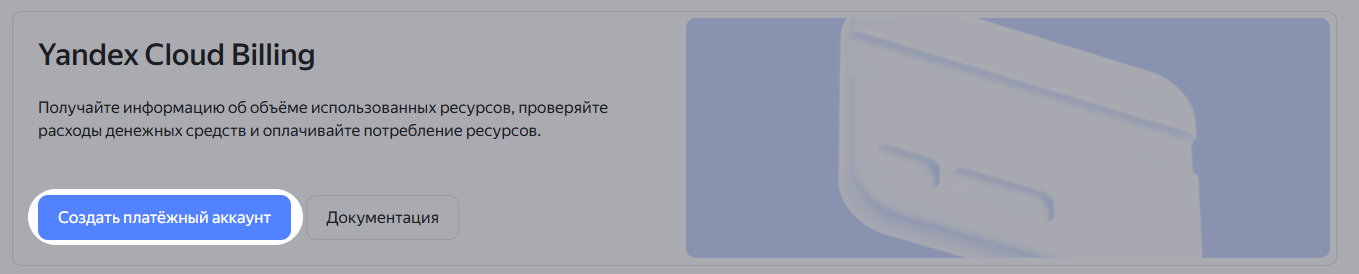
На этом подготовительный этап закончился.
Получение API-ключа и connection-id
Для тех, кто уже пользуется Yandex Cloud
• Убедитесь, что ваша роль в аккаунте — владелец или администратор. С другой ролью вы не сможете создать сервисный аккаунт.
• Проверьте, что баланс платежного аккаунта положительный. Ничего не выйдет, если не оплатить аккаунт и не погасить задолженности. Проверить баланс можно в Yandex Cloud Billing.
API-ключ
1. Откройте консоль управления.
2. В левой верхней части экрана будет автоматически созданный каталог «default» — нажмите на него. Выберите вкладку «Сервисные аккаунты» → «Перейти в Identity and Access Management».
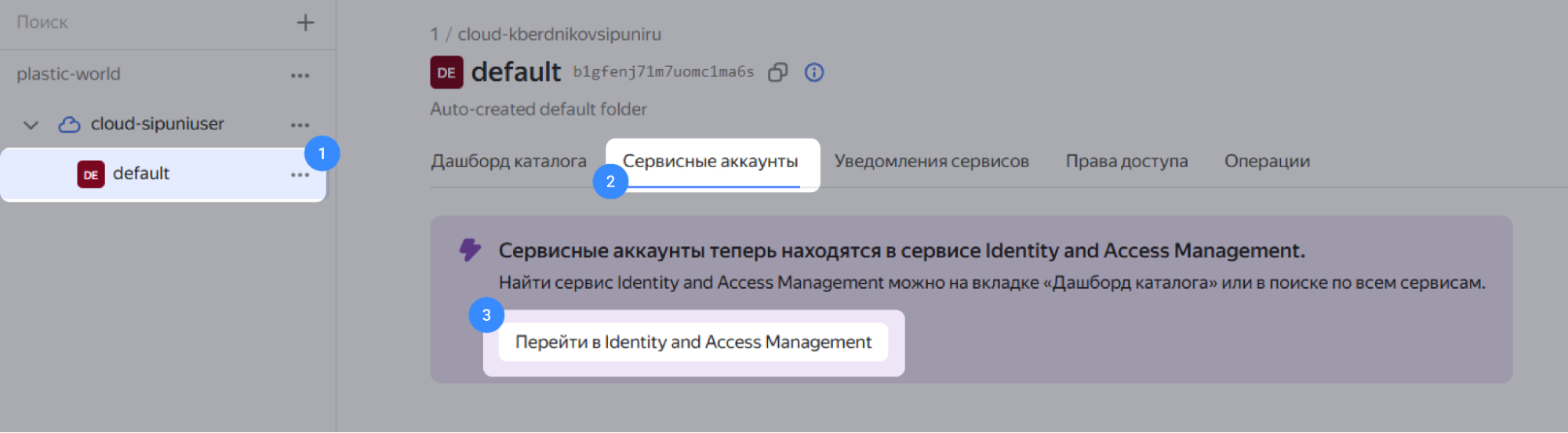
3. Нажмите «Создать сервисный аккаунт».
4. Заполните поля «Имя» и «Описание». Назовите так, чтобы вам было понятно, что этот сервисный аккаунт — для Yandex SpeechSense.
5. Нажмите «Добавить роль» → введите в поиске speech-sense.spaces.creator → кликните на creator.
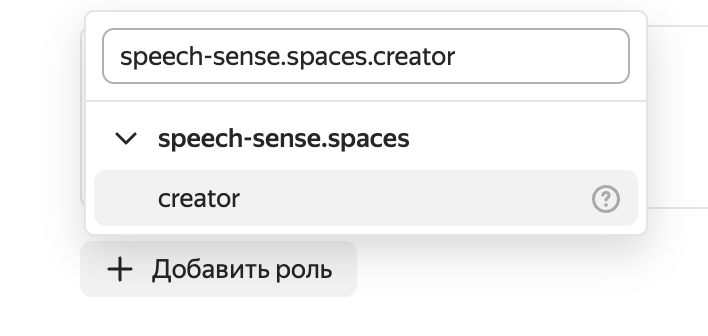
6. Нажмите «Создать».
7. Зайдите в сервисный аккаунт, который только что создали.
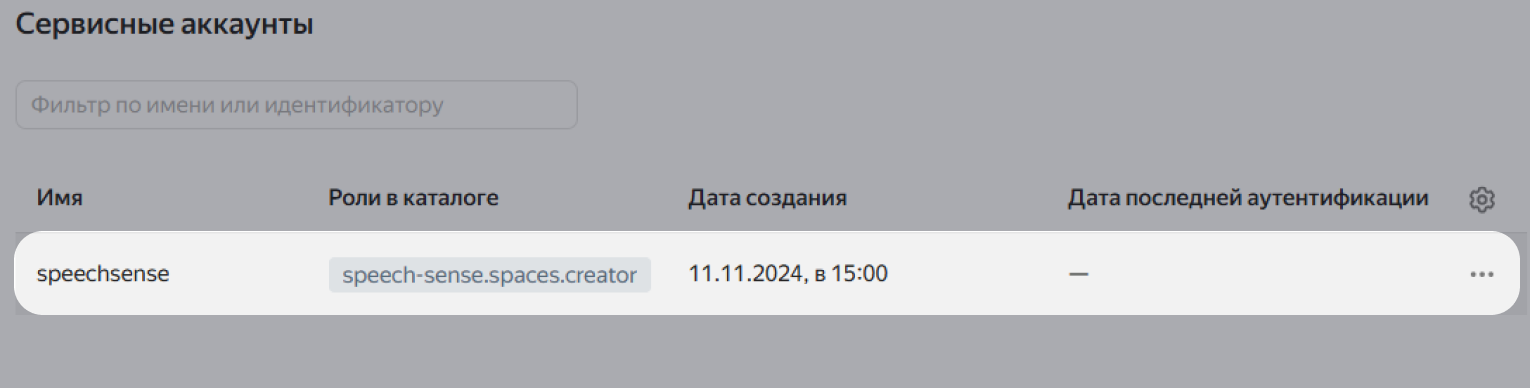
8. Нажмите «Создать новый ключ» → «Создать API-ключ».
9. Заполните форму → «Создать».
Описание может быть любым, главное, понятным. Область и срок действия — необязательные поля.
Вы получите API-ключ, который требуется для подключения Yandex SpeechSense. В интерфейсе Яндекса он называется «секретным ключом». Обязательно скопируйте ключ и сохраните — окно с ключом не открывается повторно. Если не скопировать ключ, его придется пересоздавать.
Connection-id
- Перейдите в раздел «Пространства» Yandex SpeechSense → «Создать пространство».
2. Заполните поле «Название» любым текстом → «Создать».
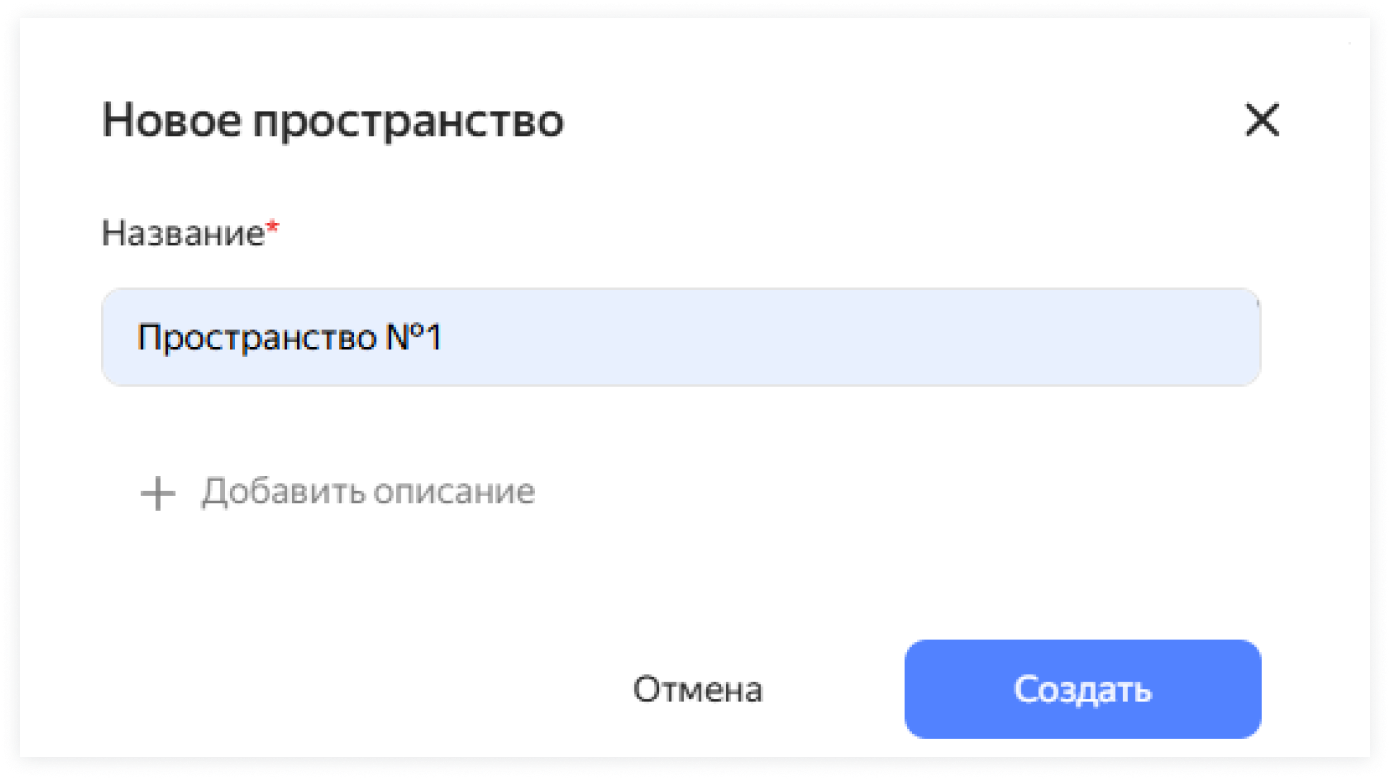
3. Нажмите «Привязать» и выберите платежный аккаунт.
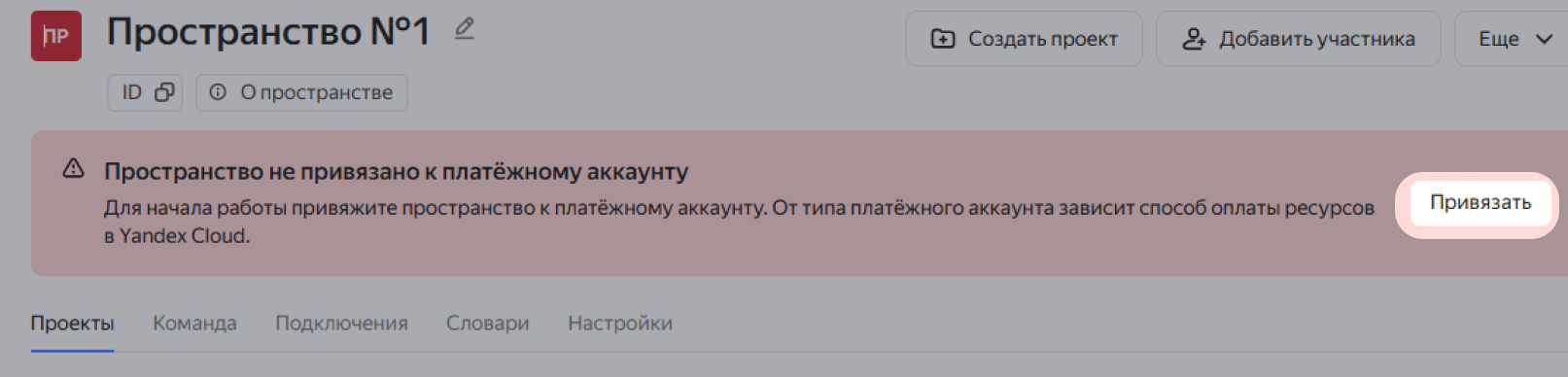
4. Добавьте сервисный аккаунт в команду. Выберите для него роль «Админ»
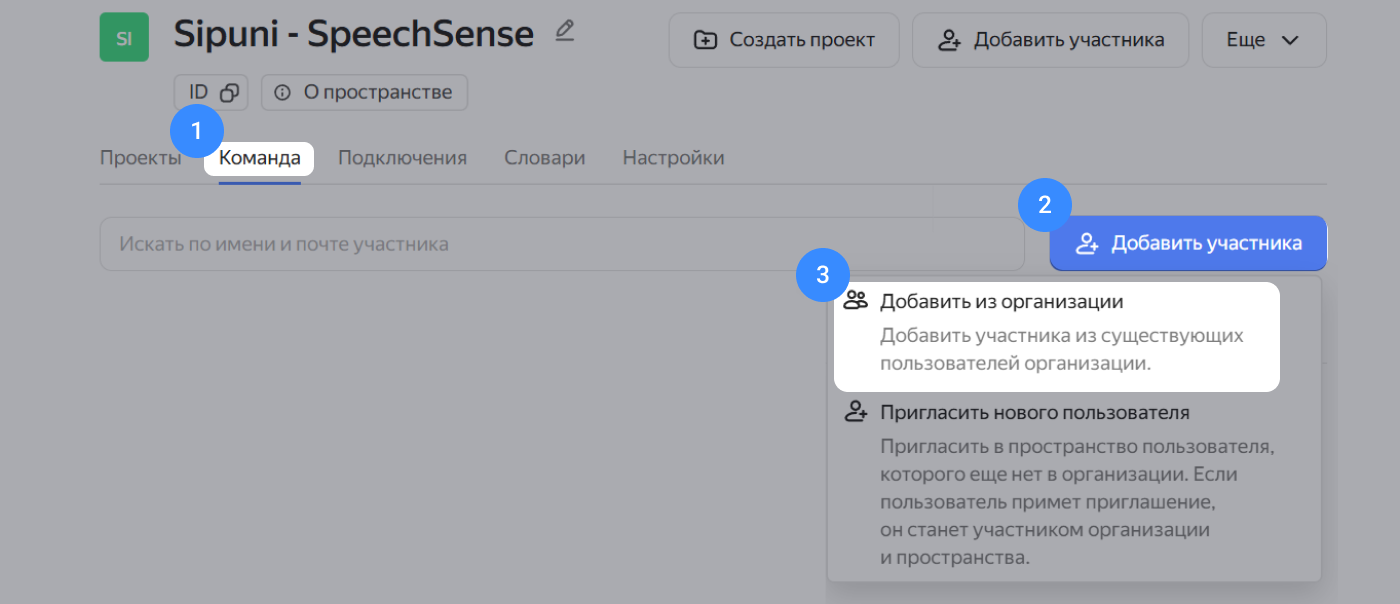
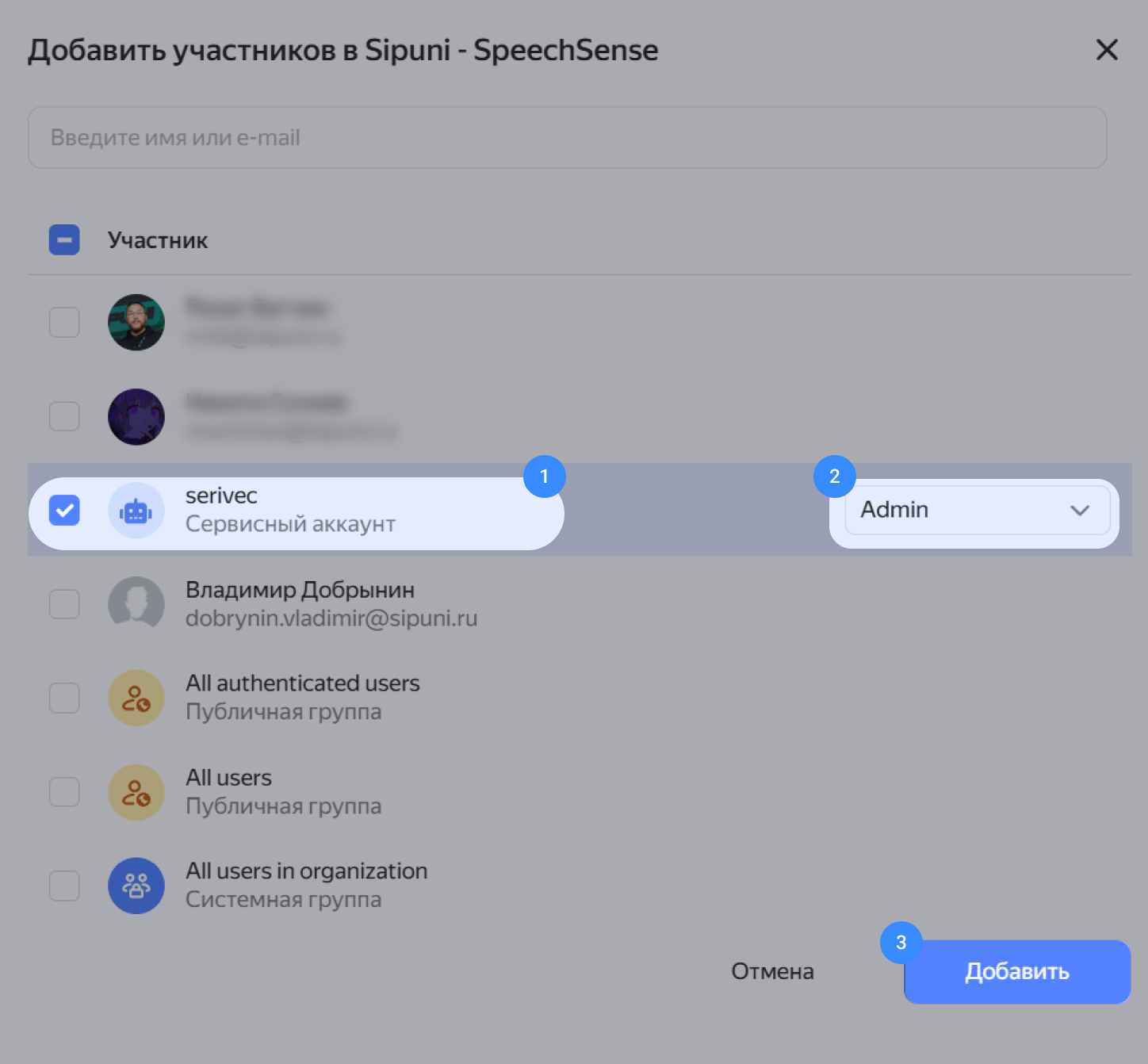
5. Нажмите «Подключение» → «Создать подключение».
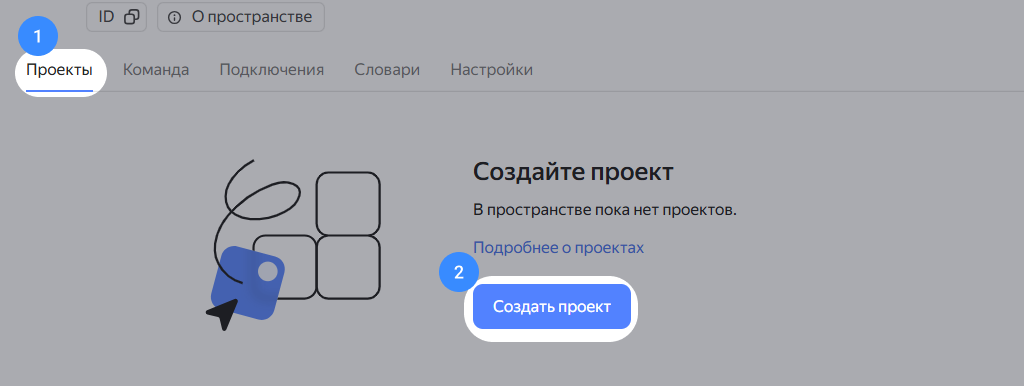
6. Настройте новое подключение.
Название подключения — назовите подключение «Sipuni».
Описание — любое, можно оставить пустым.
Тип данных — «двухканальное аудио».
Канал в аудиофайле — для оператора «правый». Канал для клиента сменится на левый автоматически.
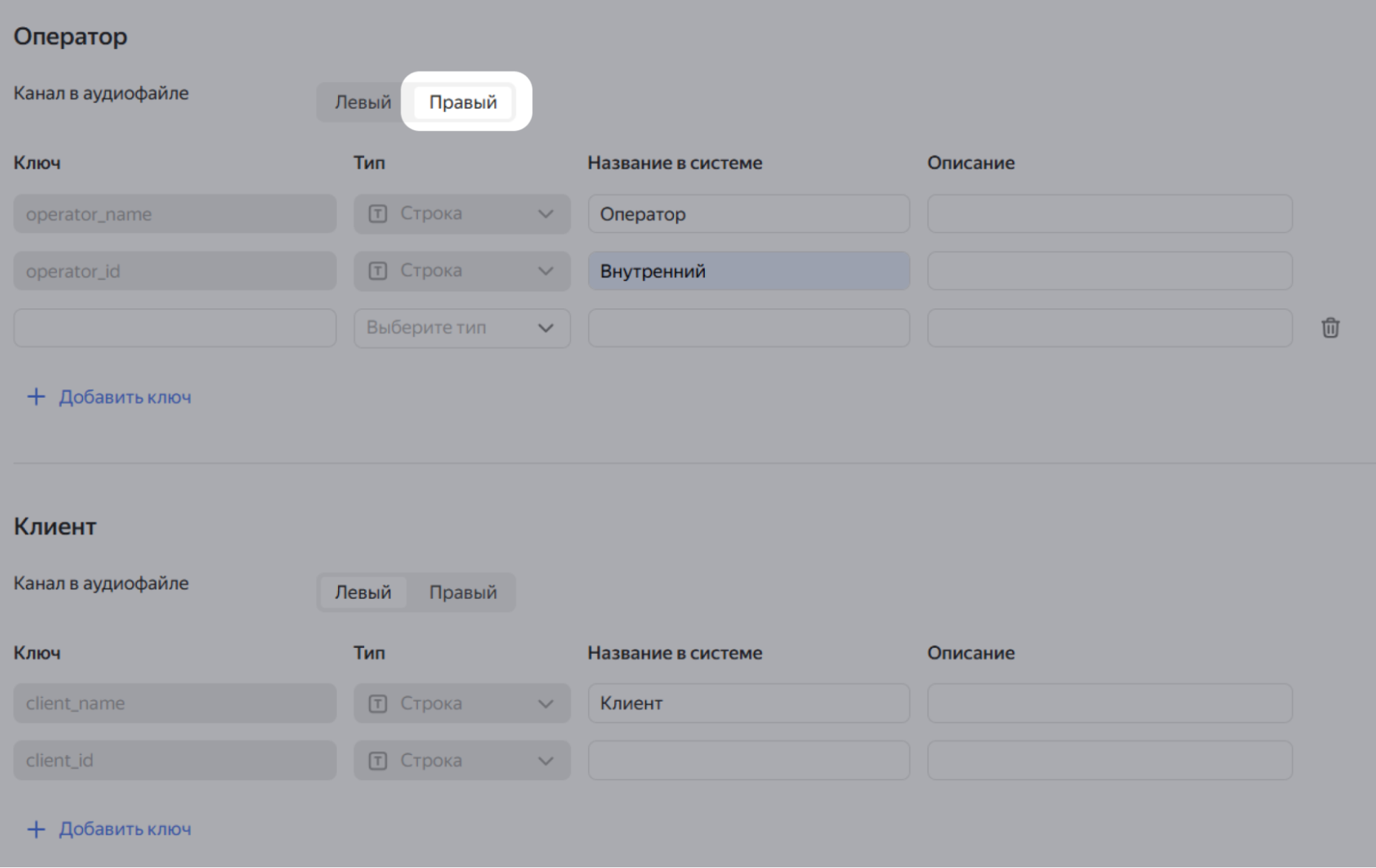
7. Нажмите «Создать подключение».
8. Кликните на кнопку «ID» — так вы скопируете connection-id.
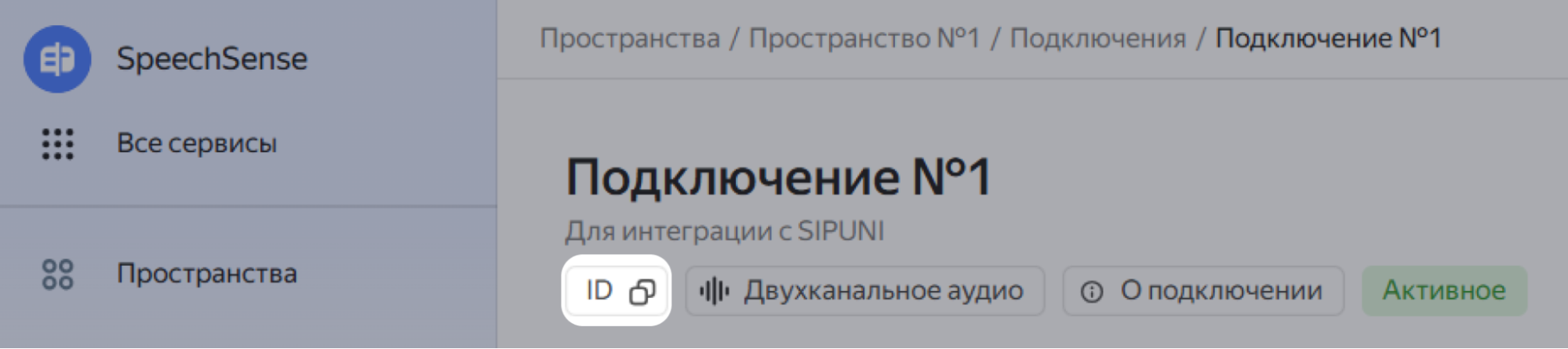
Вы получили connection-id и API-ключ — сохраните их. Рекомендуем пока не вставлять их в интерфейс Sipuni. Прежде чем уйти из Яндекса создайте проект. Проект — это место, где после интеграции вы сможете смотреть аналитику.
Как создать проект
1.Перейдите назад к вашему пространству
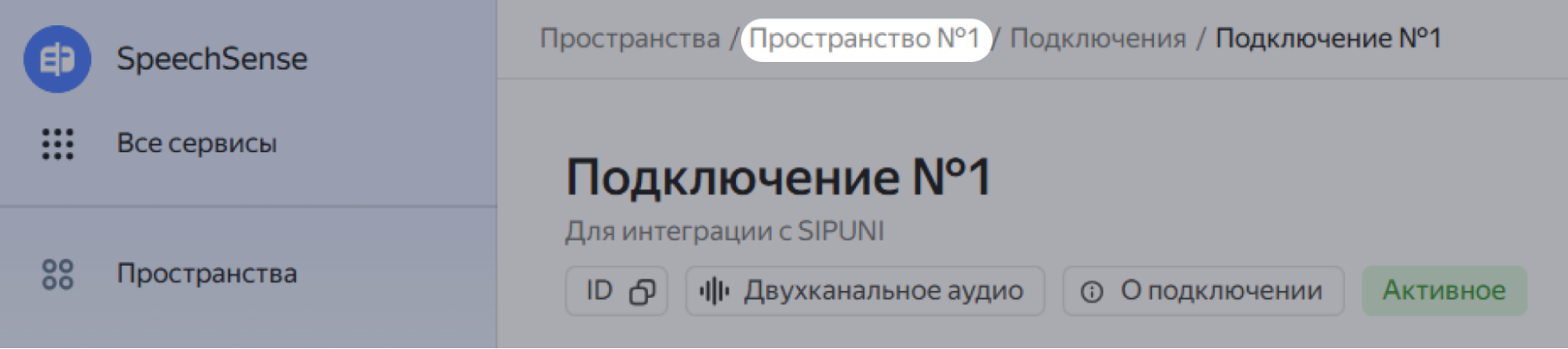
2. Выберите вкладку «Проекты» → «Создать проект»
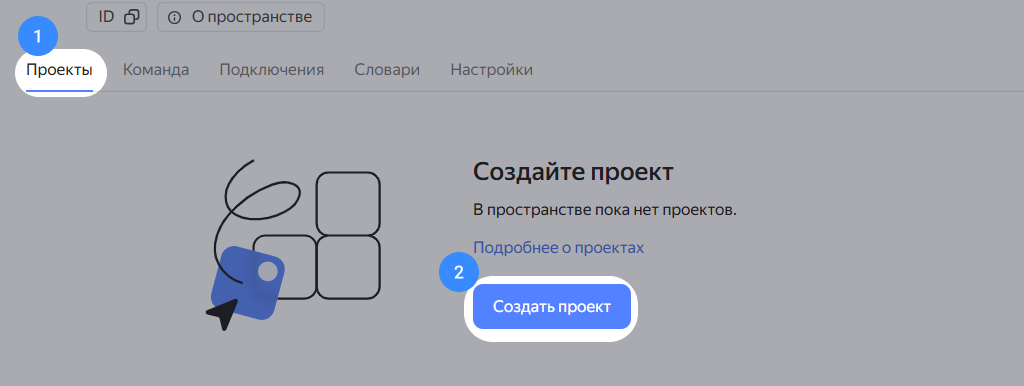
3. Заполните поля → Нажмите «Создать проект»
Название — любое, чтобы его было легко найти среди других проектов.
Описание — любое, можно оставить пустым.
Подключение — «Sipuni».
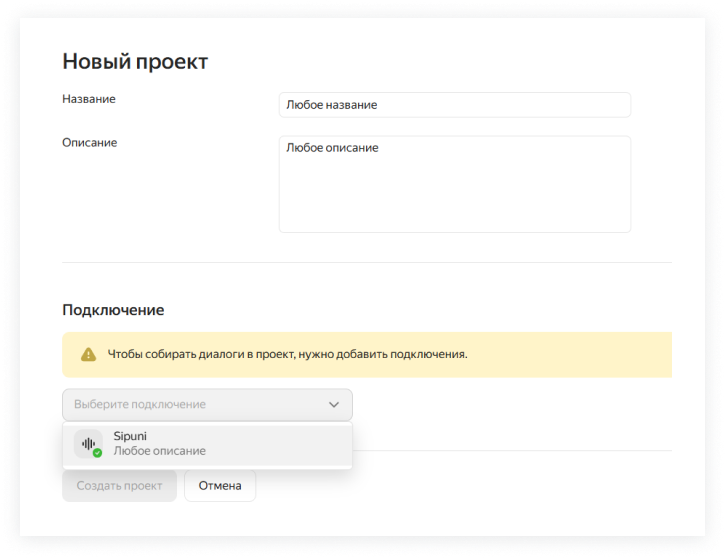
После выбора подключения, вы сможете настроить фильтры, чтобы в проект попадали определенные звонки.
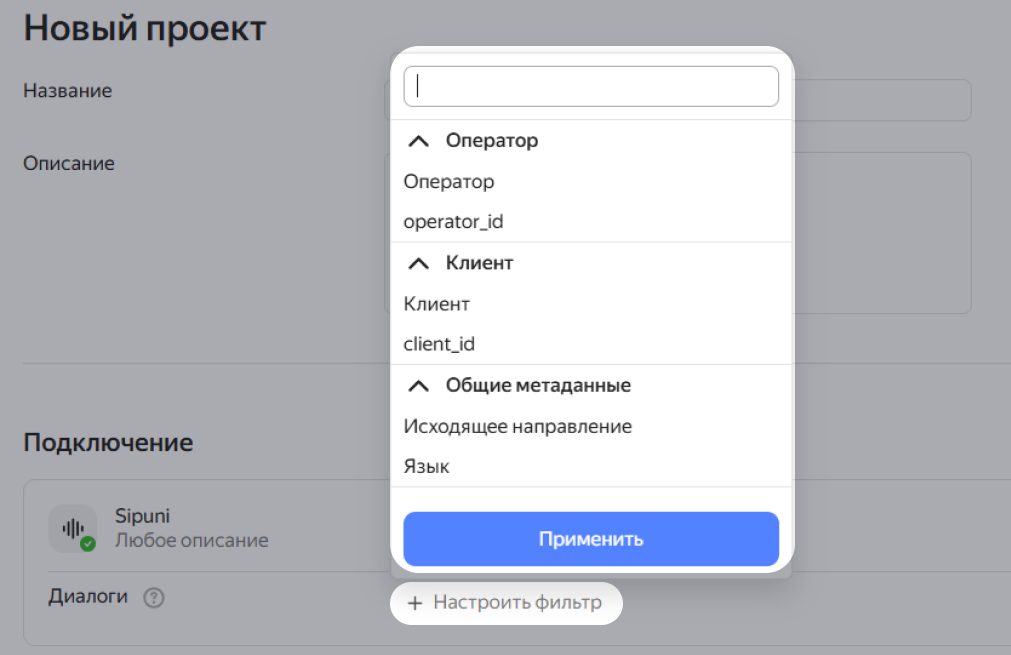
Финал: как подключить интеграцию
1. Перейдите в личный кабинет Sipuni → выберите интеграцию с Yandex SpeechSense → «Подключить».
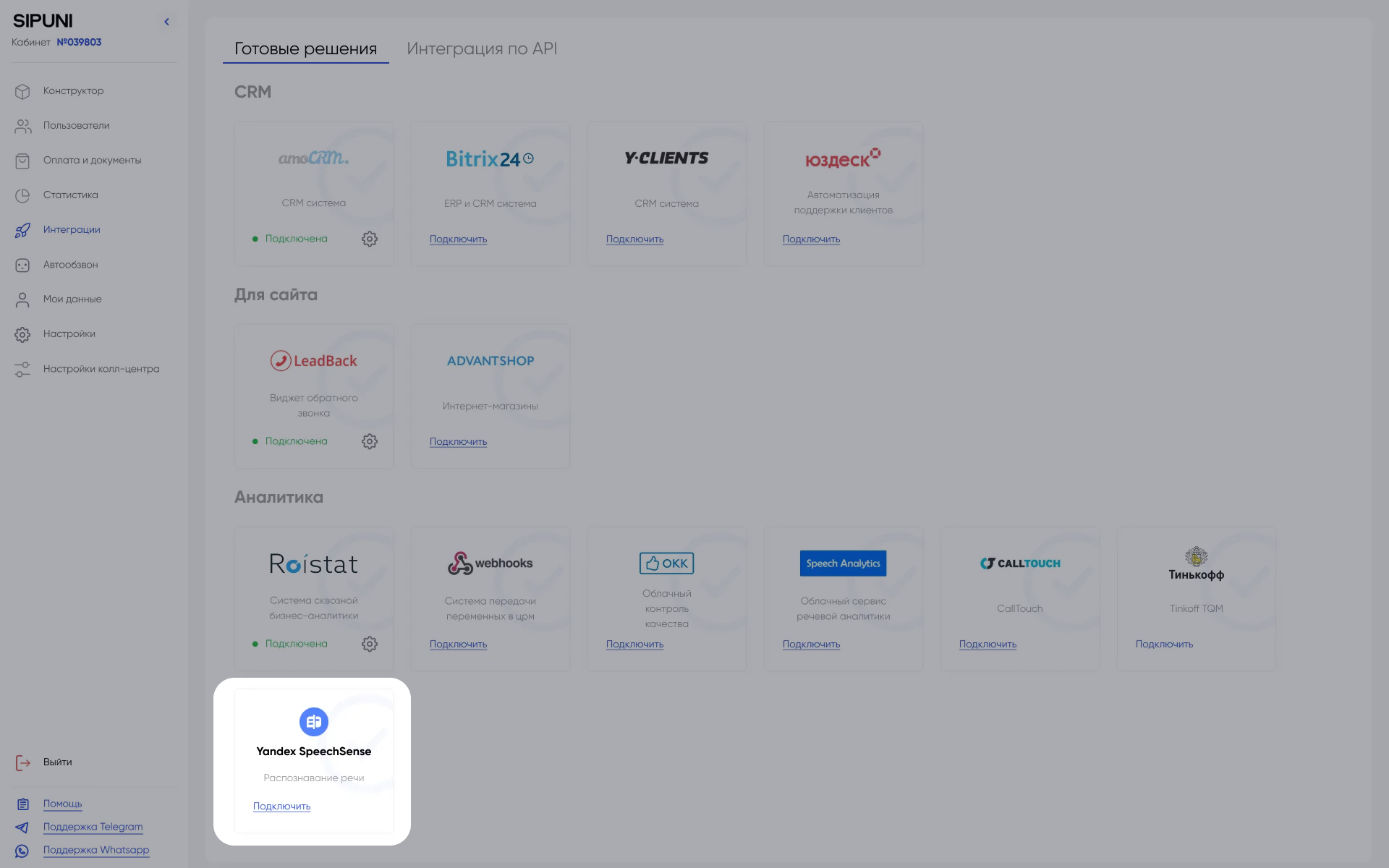
2. Введите connection-id и API-ключ → «Сохранить».
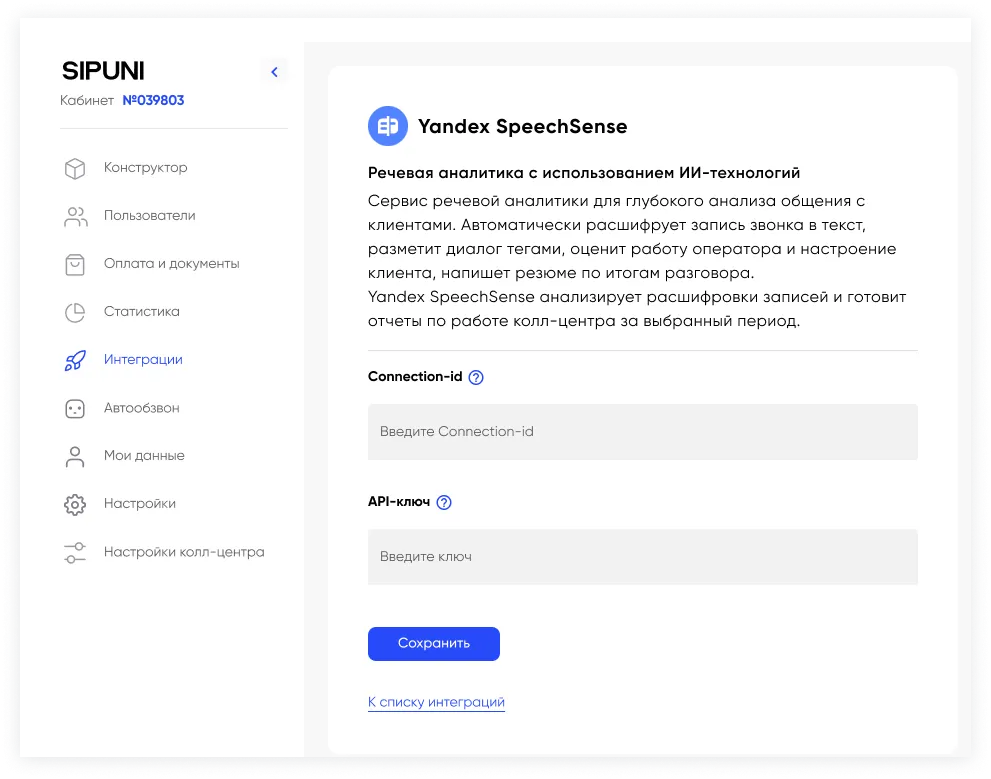
Готово! Если все сделано верно, то с этого момента Sipuni будет автоматически отправлять звонки в Yandex SpeechSense.
❕ Аудиозаписи, которые были в личном кабинете до подключения интеграции, в Yandex SpeechSense отправить нельзя.


